Najmanjše sistemske zahteve za Windows 10. Sistemske zahteve za Windows 10
Zahteve sistema Windows 10 za računalniški sistem, kot se je izkazalo po uradni izdaji, niso tako visoke. Vsaj uporabnik licenciranih (ali aktiviranih s strani tretjih oseb) modifikacij 7 in 8 bi ga najprej lahko namestil kot brezplačno nadgradnjo. Takrat je bila poskusna, vendar popolnoma funkcionalna različica v obliki izdaje Technical Preview. Nekaj minimalnih sistemskih zahtev za Windows 10 je bilo podobnih tistim, ki veljajo za večino preizkušenih alfa in beta različic (jasno je, da je bil takrat sistem precej surov). Ampak, kar je presenetilo vse uporabnike sistemov, ki temeljijo na sistemu Windows, strojne opreme ni bilo mogoče spremeniti, saj je bila nova sprememba nameščena brez težav tudi na razmeroma zastarelih konfiguracijah.
Windows 10: kaj je novega?
Za začetek upoštevajte vprašanje inovacij, ki so se pojavile v deseti različici. Vmesnik je narejen v slogu Metro plošč brez kakršnihkoli namigov o uporabi razsutih ali prosojnih predmetov, ki so bili v različicah XP in 7. Vse je ravno v duhu Metro vmesnika, ki je bil uporabljen v Windows 8.

Toda gumb Start se je vrnil, čeprav včasih ne deluje. Veliko je bilo napisanega o tem, kako vrniti gumb Start in meni, za katerega je odgovoren, tako da se boste morali obrniti na internet. Tako široko oglaševana asistentka Cortana ne dela na postsovjetskem prostoru.
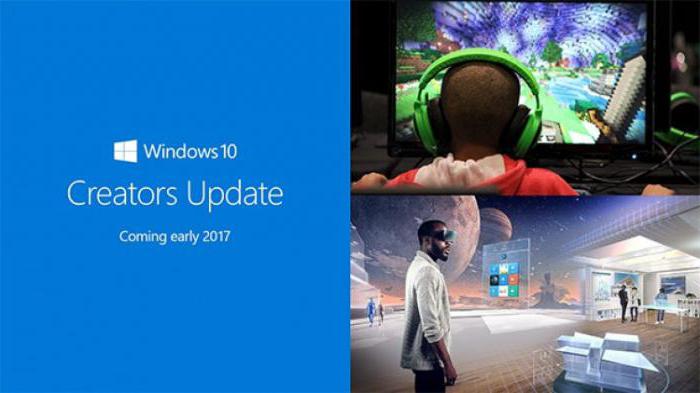
Toda izdaje v obliki posodobitev Obletnica Update in Creators Update je nekoliko spremenila sistem (prva izdaja je bila konfigurirana za posodobitev vmesnika in notranjih storitev, druga - za uporabo možnosti uporabe 3D grafike in vsega, kar je z njo povezano).
Združljivost s prejšnjo konfiguracijo
V zvezi z nadgradnjami, Windows 10 zahteve videti veliko težje. Težava je v tem, da je bilo na začetku možno nadgraditi sistem samo na licenciranih različicah 7 in 8 in pod pogojem, da imajo nameščene najnovejše posodobitve.
Za prenos distribucijskega kompleta in datotek samega sistema je bilo potrebno (in potrebno) reda velikosti 25-30 GB (čeprav je navedeno, da je 16-20). Toda sam namestitveni program je mogoče zagnati neposredno v obstoječem sistemu, ne pa z odstranljivim optičnim diskom ali USB-pogonom.
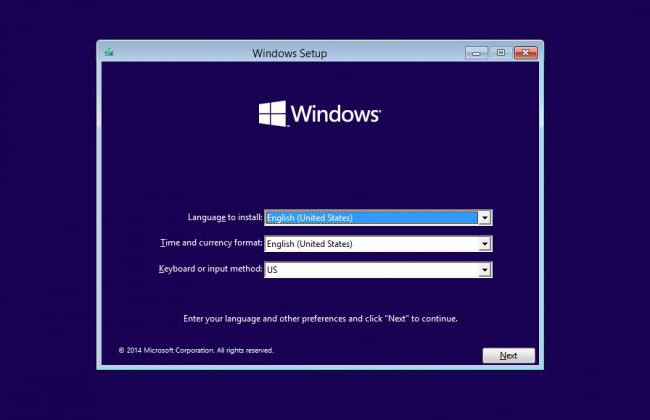
To storite tako, da uporabite programe, kot je pomočnik za posodobitve Windows ali orodje za ustvarjanje predstavnosti.
Žal pa XP in Vista nista podprta v smislu nadgradenj. Ampak ne bi smeli biti razburjeni. Zdaj ni nič lažjega od namestitve sistema, kot pravijo, iz nič, in shranite datoteke. Programi pa bodo morali vseeno ponovno namestiti. Vendar sistemske zahteve za Window 10 niso omejene na to. Razmislite, kaj je potrebno za normalno delovanje sistema.
Zahteve sistemske arhitekture sistema Windows 10: 32 bitov
Prvič, nekaj besed za tiste, ki bodo namestili 32-bitni sistem. Za pravilno namestitev desete spremembe v obliki nadgradnje nad obstoječim sistemom, morate biti pozorni na procesor, RAM in prostor na disku.
Tako minimalne zahteve za Windows 10 v smislu te konfiguracije pomenijo prisotnost na računalniškem terminalu ali prenosnem računalniku vsaj razreda Intel Atom z delovno uro frekvence 1 GHz in 1 GB RAM-a. Potrebujete tudi približno 16 GB prostega prostora na disku v sistemski particiji in monitor (zaslon), ki podpira ločljivost vsaj 800 x 600 slikovnih pik, plus različico DirectX vsaj deveto in prisotnost gonilnika WDDM 1.0. Novi OS lahko namestite v logično particijo, toda kaj je bistvo?
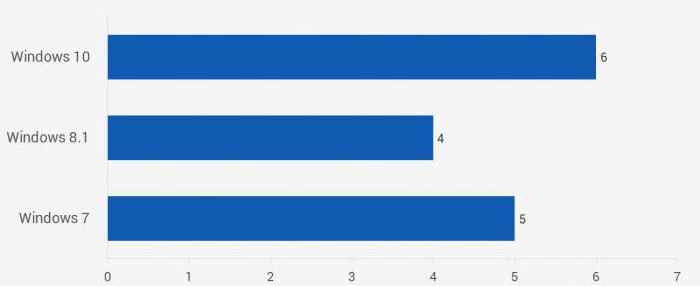
Kot kaže praksa, če primerjamo sisteme 7 in 10, ki so po bitnosti podobni, deseta modifikacija deluje veliko hitreje, kljub velikemu številu dodatnih izvajanih storitev v ozadju, ki jih mnogi uporabniki sploh ne zavedajo.
Windows 10: 64-bitne sistemske zahteve
Arhitektura s 64-bitnimi pogledi je veliko bolj zaželena, saj deluje hitreje, z vsemi potrebnimi viri modernih procesorskih čipov. Res je, da je uporaba vseh jeder CPU privzeto onemogočena (in ko jih vklopite, lahko sistem preprosto pospešite).
Ampak za normalno namestitev in tukaj sistemske zahteve Windows 10 x64 niso tako velike. V računalniku ali prenosnem računalniku (netbooku) je dovolj le še nekoliko izboljšana konfiguracija na 2 GB RAM-a z istim procesorjem in 20 GB prostega prostora na trdem disku (v praksi vsaj 30-35 samo za namestitev !!!). Preostale datoteke starega sistema, če se ne nameravate vrniti k njej, ga lahko izbrišete s standardnim orodjem za čiščenje diska. Minimalne zahteve za Windows 10 in tukaj se čutijo, ker po namestitvi brisanje datotek starega sistema ni priporočljivo za 30 dni (to je edini način za vrnitev na prejšnjo izdajo).
Standardni postopek namestitve
Prvotna namestitev, bodisi kot nadgradnja ali kot »čista« namestitev, ne zagotavlja nič posebnega. Če so sistemske zahteve za Window 10 v celoti izpolnjene, bo namestitveni sistem brez težav namestil sistem.
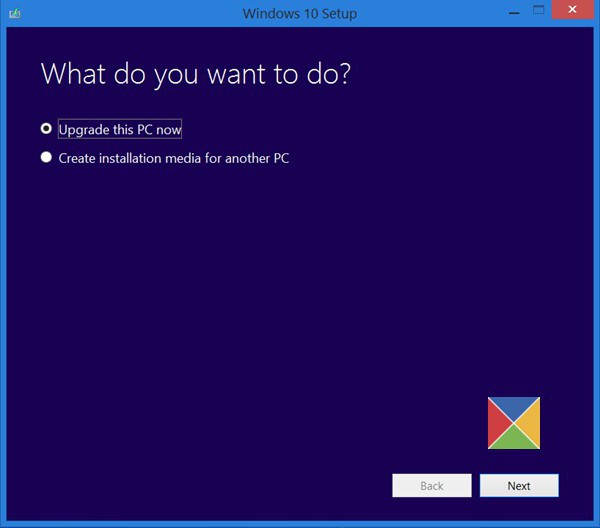
Vprašanje je le, kako dolgo bo trajalo, saj bo med namestitvijo nameščen ne le »gol« sistem, temveč tudi izjemno pomembne posodobitve. Toda intervencija uporabnika v tem procesu je le, da pritisnete gumbe za nadaljevanje v času.
Uporaba specializiranih pripomočkov
"Čisti" namestitveni program, tudi če ga prenesete iz uradnega Microsoftovega vira, se njegovo mesto ustrezno določi. Najpreprostejši način za vnaprejšnje prenašanje pripomočkov, ki so opisani zgoraj, je začetek namestitvenega procesa z njihovo pomočjo.
Zakaj prenesete celotno sliko sistema, ki po namestitvi ne potrebuje manj prostora kot datoteke, če lahko uporabite te programe? Delujejo kot internetni inštalaterji, nalaganje datotek in namestitev v procesu.
Ampak tukaj na prvem mestu za namestitev Windows 10 računalniške zahteve so zagotoviti najhitrejšo možno povezavo z internetom. Jasno je, hitrejši je prenos želene vsebine. Prosimo, upoštevajte: samo prenos, ne namestitev. Za isto različico operacijskega sistema Windows 10 (64) so zahteve v celoti izpolnjene, datoteke se prenesejo, vendar ne boste mogli pospešiti namestitve. Zakaj? Da, samo zato, ker delo namestitvenega programa na tej stopnji ni odvisno od uporabnika, konfiguracije računalnika ali hitrosti interneta, ampak samo od tistih zaporedij dejanj, ki jih bo izvedel namestitveni program (to je vgrajeno v sam namestitveni program).
Namestitev iz pogona USB in s tem povezana vprašanja
Prav tako bi morali razmisliti o tem, kako Namestite Windows 10 z bliskovnega pogona. Ustvarite lahko zagonske medije z zgornjimi programi ali uporabite programe, kot je Rufus. Za njih pa je potrebno uporabiti namestitveno sliko v formatu ISO.
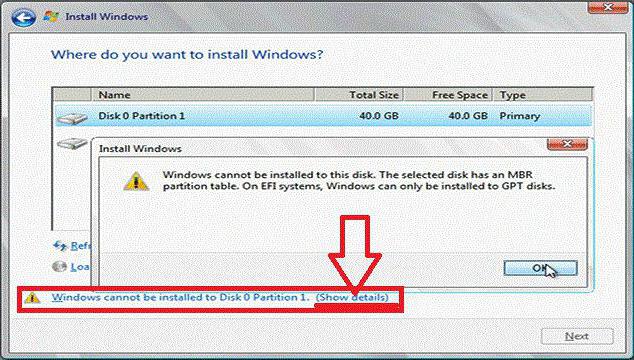
Glavni problem vseh uporabnikov, ki so upoštevali sistemske zahteve za Windows 10, je, da se zdi, da je na začetku vse normalno, potem pa se namestitveni program začne "prisegati", ker se v tem razdelku z zagonskim zapisom MBR izkaže, nemogoče, in namestite sistem lahko le v GPT-oddelku.
V bistvu gre za trde diske z zmogljivostjo 2 TB ali več, ki jih datotečni sistemi NTFS katere koli različice, da ne omenjamo FAT32, preprosto ne prepoznajo. Ampak! Paradoks je, da je včasih na rednem trdem disku preprosto nemogoče namestiti sistem.
V tem primeru je izhod preprost: pri ponovnem zagonu vnesite začetni BIOS / UEFI V / I sistem in namestite prvo napravo (USB pomnilnik), ki nima determinante »EFI«, ki je na samem začetku imena pogona. V nasprotnem primeru vam veliko ljudi svetuje, da kopate v register, obnovite sistemske storitve itd. To je najlažji in najučinkovitejši način.
Postopki zaustavitve
Z vsem spoštovanjem do razvijalcev novega operacijskega sistema Windows 10, sistemske zahteve še zdaleč niso najpomembnejše kamen spotike. Problem je v tem, da se privzeto aktivira toliko procesov v ozadju, ki ga uporabnik sploh ne ugiba.
Najbolj negativno je sledenje v obliki geolokacijskih storitev, da ne omenjamo privzetih tiskarskih storitev, virtualni stroj Hyper-V in veliko več dodatnih komponent, ki jih povprečni uporabnik ne potrebuje povsem.
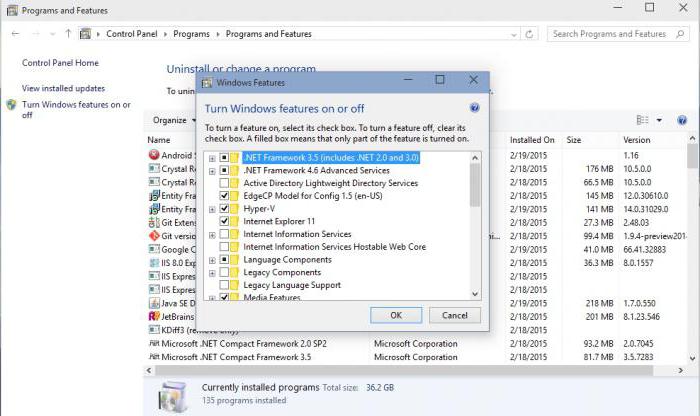
Vse to lahko onemogočite v razdelku z nastavitvami ali v razdelku »Programi in komponente« standardne »Nadzorne plošče«, do katerega dostop ni tako preprost. Sistem pa je mogoče zaobiti tako, da v ukazno vrstico Zaženi vnesete nadzorni ukaz.
V ustreznem razdelku morate odstraniti potrditvena polja iz vseh neuporabljenih storitev. Enako lahko storite v samem oddelku storitev (services.msc), z nastavitvijo ali ročno, v razdelku pravilnikov skupin (gpedit.msc) ali celo v sistemskem registru (regedit).
Težave z namestitvijo
Čeprav zahteve sistema Windows 10 niso tako visoke, kot se zdi na prvi pogled, namestitev sistema in njegova nadaljnja uporaba povzročata veliko nasprotujočih si mnenj.
Problem namestitve sistema je najpogosteje povezan z napakami prejšnjega sistema (virusi, brez posodobitev) ali z napačno izbiro možnosti namestitve, zlasti s prenosom namestitvenega programa iz izmenljivega medija, ki ima v sistemih z nameščenim UEFI atribut EFI. GUI namesto standardnega BIOS-a.
Včasih je potreben tudi utrip primarnega sistema (Firmware), kar preprosto zmede veliko uporabnikov.
Ali naj namestim Windows 10?
Nazadnje, če navedem primer zahtev Windows 10, bi rad omenil še eno stvar, povezano s testiranjem različnih sistemov na isti konfiguraciji.
Primerjava sta sistemi z drugo generacijo procesorjev Intel Core i7 (dual-stream) z urno frekvenco 2,7 GHz in 8 GB RAM-a (razširjena različica prenosnih računalnikov serije DELL Latitude 6520). Torej: "deset" je naložen z vsemi vključenimi elementi v 37 sekundah, "sedem" pa počaka približno 2 minuti, ne vključuje začetka protivirusnega programa in dodatnih storitev (to ni samo videz "namizja", temveč tudi popoln zagon). programi, ki niso na voljo, ko se komponente sistema še vedno nalagajo). Zato naredite zaključke po tem.
Kaj vse to pomeni?
Torej je to tisto, kar Windows 7, ne glede na to, kako priljubljen je, gre v pozabo. Njene stalne posodobitve so tako upočasnile delo samega operacijskega sistema, da je zdaj čas, da ga »porušimo«. Mnogi oboževalci "sedem" se morda ne strinjajo s to izjavo, toda, verjemite mi, "deset", če je narejen fini tuning, deluje veliko bolj učinkovito. Če omogočite tudi uporabo vseh procesorskih jeder in največjega pomnilnika RAM, po takih nastavitvah sistema ne boste prepoznali.